A Razer Update Manager javításának 4 módja nem sikerült frissíteni (09.15.25)
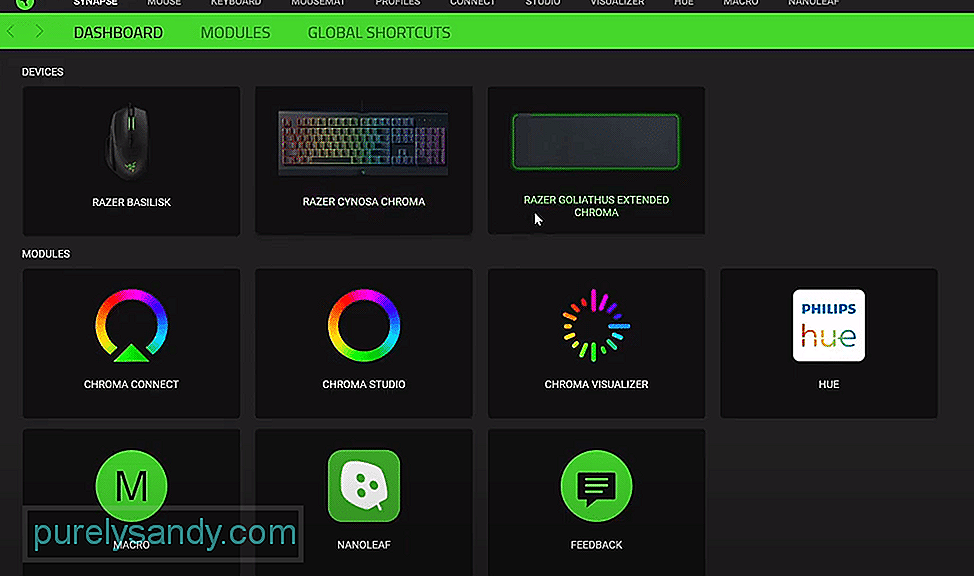 razer frissítéskezelő nem képes frissíteni
razer frissítéskezelő nem képes frissíteni A Razer hivatalos szoftveres támogatást nyújt minden általa biztosított perifériához. A szoftver révén a felhasználók több hozzáférhetőségi lehetőséget kaphatnak perifériájukon. Testreszabhatják és beállíthatják, hogy miként működjenek a kulcsok.
Hogyan lehet kijavítani a Razer Update Manager indítását nem sikerült? Razer szoftver. Szerintük, amikor a szoftver frissítési módba megy, hibaüzenetet ad, amely kimondja: „A Razer Update Manager nem tud elindulni.” használja a szoftvert. Ezért ma; megvizsgáljuk ezt a kérdést, és elmagyarázzuk neked, hogyan lehet a problémát véglegesen megoldani. Itt található az összes hibaelhárítási lépés, amelyet be kell tartania:Az első dolgok, amelyeket megtehet, amikor frissítéssel kapcsolatos problémákkal szembesül, az internet ellenőrzése. Előfordulhat, hogy a szoftver nem frissül, annak az oka, hogy az internet jelenleg nem működik megfelelően.
Annak megerősítéséhez, hogy az internet működik-e vagy sem, nagyon javasoljuk, hogy próbálkozzon a futtatással. egy internetes sebességteszt. Ennek meg kell mondania a sávszélességet, amelyet jelenleg kap. Ha az internet valóban nem működik megfelelően, akkor azonnal lépjen kapcsolatba az internetszolgáltatóval.
A szoftver hibakeresésére is lehetőség van. A Razer Synapse szoftver hibakeresése valóban gyakori probléma, amelyet sok játékos tapasztal. Előfordulhat, hogy Önnek is ugyanezzel a dologgal kell szembenéznie.
Ha ez így van, akkor azt javasoljuk, hogy kezdje újra mindent. Kezdje az alkalmazás újraindításával. Ha úgy tűnik, hogy ez nem sok, akkor próbálja meg újraindítani a számítógépet. Megpróbálhatja újraindítani az útválasztót is.
Számos útválasztó esetében úgy tűnik, hogy van bennük olyan víruskereső beállítás, amely megakadályozza, hogy a Razer Synapse képes legyen frissíteni szoftverét. Miután letiltotta ezt a szolgáltatást az útválasztó beállításaiból, minden felhasználó megerősítette, hogy könnyedén képesek frissíteni a szoftvert minden bonyodalom nélkül.
A szolgáltatás leginkább az ASUS útválasztókban található meg. Amit alapvetően meg kell tennie, az az AIProtection funkció letiltása, amelyet általában alapértelmezés szerint engedélyez az útválasztón. A funkció letiltásához ki kell kapcsolnia a Trendmicro szolgáltatást az útválasztón. Ennek oka az, hogy amikor a Razer Synapse megpróbálja elérni az Ön IP-címét a frissítéshez, akkor az útválasztó fenyegetésnek tartja. Továbbá azt is javasoljuk, hogy próbálja meg letiltani a víruskeresőt vagy a Windows Defender programot, amíg a frissítés fut.
A probléma megoldásának hatékony módja a szoftver újratelepítése. Miután teljesen eltávolította a szoftvert az asztaláról. Azt is javasoljuk, hogy törölje az összes ideiglenes fájlt, amelyet a számítógépén talált.
Csak annyit kell tennie, hogy hozzáfér a Razer mappához, amely a Program Files (x86) fájlban található, valamint a Programhoz Adatok mappa. A benne található Razer mappák törlésével az összes ideiglenes és gyorsítótár fájl törlődik. Most folytathatja a Razer Synapse szoftver legújabb verziójának telepítését a böngészőből. Miután befejezte a szoftver letöltését, mindenképpen futtassa rendszergazdaként.
A lényeg
Íme a négy módja annak, hogyan javíthatja ki a Razer Update Manager programot, amely nem képes frissíteni. A probléma gyors és egyszerű megoldásához feltétlenül olvassa el a cikket. Bármely kérdés esetén csak annyit kell tennie, hogy megjegyzést hagy az alábbi megjegyzés részben!
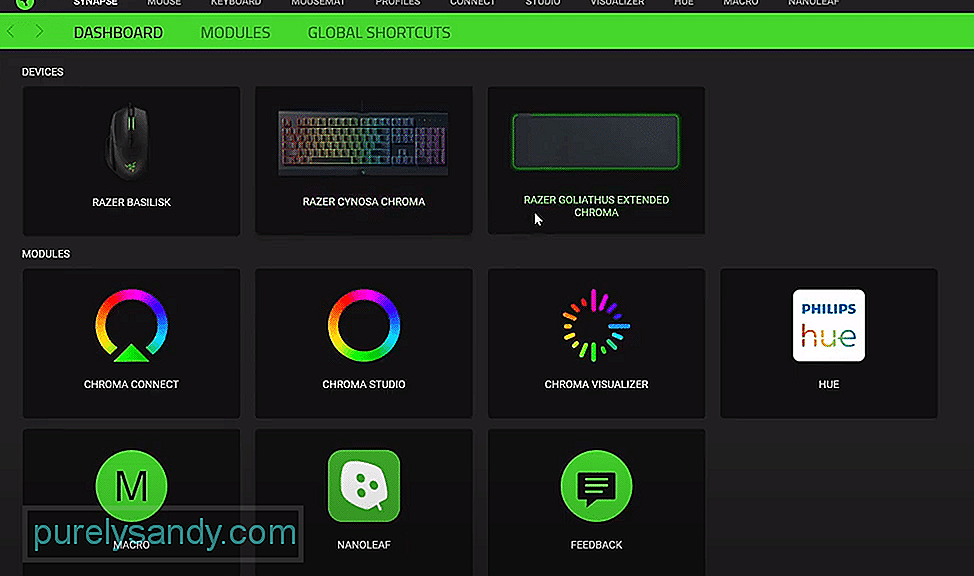
Youtube videó: A Razer Update Manager javításának 4 módja nem sikerült frissíteni
09, 2025

